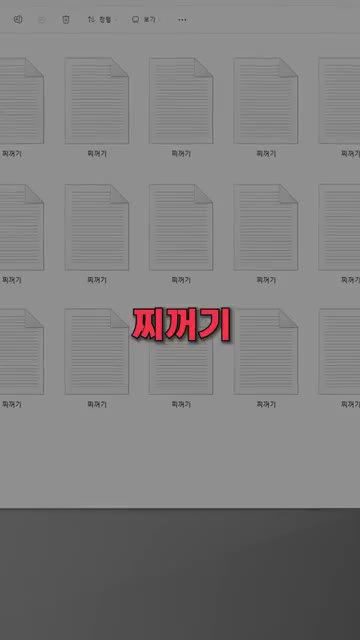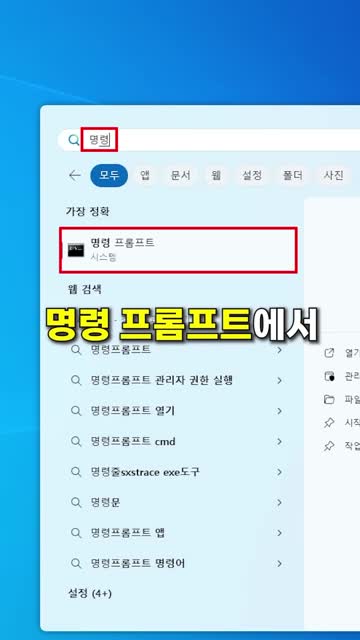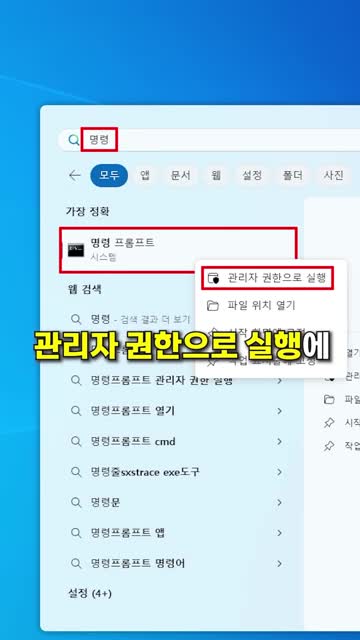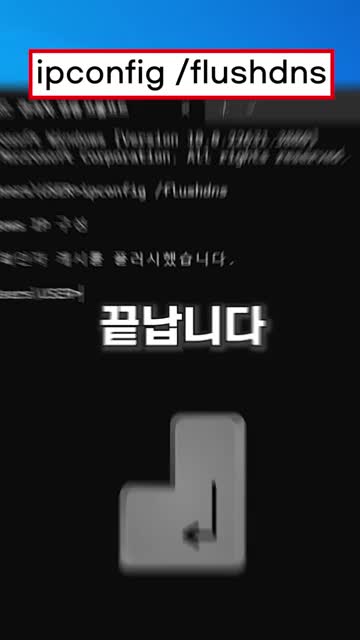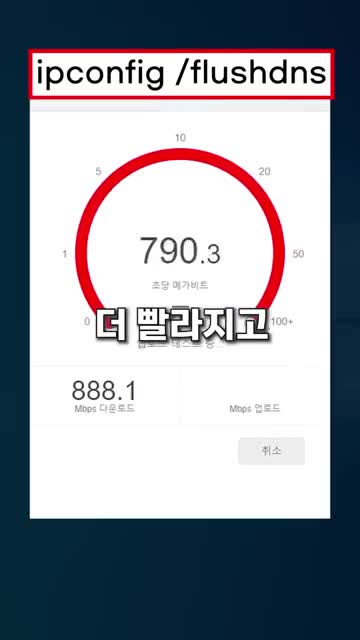인터넷 속도 빨라지는 방법 - 명령 프롬프트로 DNS 플러시하기
인터넷 속도가 느려져서 답답함을 느끼셨다면, 그 원인 중 하나는 바로 컴퓨터에 쌓이는 '찌꺼기 파일' 때문일 가능성이 높아요. 이러한 파일들은 자주 방문하는 웹사이트의 정보 등을 임시로 저장해놓은 캐시나 DNS 캐시 등의 데이터를 포함하고 있습니다. 사실 이 '찌꺼기 파일'들이 처음에는 인터넷 속도 향상을 도와주지만, 시간이 지나면서 너무 많이 쌓이면 오히려 반대로 시스템 속도를 느리게 만들 수 있답니다. 그래서 일정한 주기로 이런 불필요한 데이터를 정리해주는 것이 매우 중요해요. 인터넷 속도 저하의 이유를 이해하고, 정기적으로 청소를 해준다면 쾌적한 인터넷 환경을 유지할 수 있어요. 다음은 이러한 찌꺼기를 정리하는데 효과적인 방법 중 하나인 DNS 플러시 방법에 대해서 알아볼게요.
명령 프롬프트 실행 방법
인터넷 속도를 빠르게 개선하기 위해서는 먼저 '명령 프롬프트'를 실행해야 해요. 컴퓨터 사용자들이 이용하는 여러 명령어를 입력하여 시스템을 제어할 수 있는 창이 바로 이 명령 프롬프트랍니다. 실행하는 방법은 아주 간단해요. 먼저, 화면 좌측 하단에 위치한 작업 표시줄의 검색 창에 '명령'이라고 입력하세요. 그러면 '명령 프롬프트'가 목록에 나타날 거에요. 여기서 명령 프롬프트 위에 마우스를 가져다 대고, 우클릭을 한 후 '관리자 권한으로 실행'을 선택해 주세요. 이 과정은 시스템 변경을 권한있게 수행할 수 있도록 해줍니다. 이렇게 하면 명령어를 입력할 준비가 완료됩니다. 명령 프롬프트는 강력한 시스템 관리 도구이니, 꼭 필요한 경우에만 사용하고, 명령어를 정확히 입력하는 것이 중요해요.
IP 콘피그와 DNS 플러시
명령 프롬프트를 실행하셨다면 이제 본격적으로 DNS 플러시를 통해 인터넷 속도를 개선해봅시다. 여기서는 두 가지 핵심 명령어, 즉 'ipconfig'와 'flushdns'에 대해 알아볼 거에요. 먼저, 명령 프롬프트에 'ipconfig /all'이라고 입력하고 엔터를 누르면, 현재 컴퓨터의 네트워크 설정 정보를 확인할 수 있어요. 이 정보를 확인하면 어떤 네트워크에 연결되어 있는지를 더 명확히 알 수 있어 유용하답니다. 다음으로는 'ipconfig /flushdns'라는 명령어를 입력하고 엔터를 눌러주면, 컴퓨터에 쌓인 DNS 캐시가 초기화됩니다. DNS 플러시는 방금 IP 주소를 조회하다가 임의로 남겨진 캐시 데이터를 정리해주어, 불필요한 캐시로 인한 인터넷 속도 저하를 막아줘요. 이 간단한 과정 하나로 당신의 인터넷 속도가 현저히 개선될 거에요.
인터넷 속도 테스트 방법
DNS 플러시를 실행한 후에는 과연 얼마나 속도가 빨라졌나 궁금하실 거에요. 이런 상황에서는 인터넷 속도 테스트를 해보는 것이 좋습니다. 속도 테스트는 온라인으로 간단히 할 수 있어요. 대표적인 사이트로는 'speedtest.net'가 있는데, 이 사이트에 접속하셔서 'Go' 버튼을 클릭하시면 현재 인터넷의 다운로드와 업로드 속도를 체크할 수 있어요. 꼭 이 과정을 DNS 플러시 전에 한 번, 후에 한 번 해서 비교해 보세요. 인터넷 속도의 변화가 느껴질 거에요. 평가를 객관적으로 하기 위해 같은 시간대에 테스트 하는 것을 추천드립니다. 만약 속도가 만족스럽게 나왔다면, 이 방법을 주기적으로 진행하여 쾌적한 인터넷 환경을 유지해보세요. 느린 인터넷 속도로 인한 스트레스는 휙 사라질거에요.
속도 개선을 위한 추가 팁
이 밖에도 인터넷 속도를 개선하는 방법들이 있으니 한번 알아보세요. 첫 번째로는 정기적인 컴퓨터 청소입니다. 사용하지 않는 프로그램은 삭제하고, 쓰지 않는 파일들은 정리하면 시스템이 보다 안정적으로 작동하게 됩니다. 두 번째로는 인터넷 연결 기기의 재부팅입니다. 공유기 등 네트워크 장비는 파일이 아닌 물리적인 기기이므로, 때때로 껐다 켜주는 것이 안 좋을리는 없죠. 마지막으로는 브라우저 설정 조정입니다. 불필요한 플러그인을 비활성화하거나 캐시와 쿠키 설정을 최적화해 보세요. 이 작은 변화를 통해 인터넷 사용 경험이 훨씬 쾌적해질 수 있습니다. 이 모든 팁을 활용해서 인터넷 속도를 지속적으로 개선하고, 어디서든 빠르고 원활한 연결을 즐기세요.